
Spisu treści:
- Autor John Day [email protected].
- Public 2024-01-30 11:29.
- Ostatnio zmodyfikowany 2025-01-23 15:02.

Większość z nas napotkała problem, gdy płyta raspberry pi nie jest w stanie przełączać się między wieloma urządzeniami jednocześnie. Tak więc podłączenie wielu urządzeń za pomocą 26 pinów GPIO nie jest możliwe. Co więcej, nie można go rozszerzyć poza 26, więc nie można podłączyć więcej niż 26 urządzeń.
Ten problem można rozwiązać za pomocą nagłówka GPIO. Do jednego złącza możemy podłączyć tablicę przekaźnikową z maksymalnie 16 przekaźnikami i możemy zwiększyć liczbę tablic do 128. W sumie można podłączyć 128*16 urządzeń.
Zacznijmy więc!
Krok 1: Potrzebny sprzęt

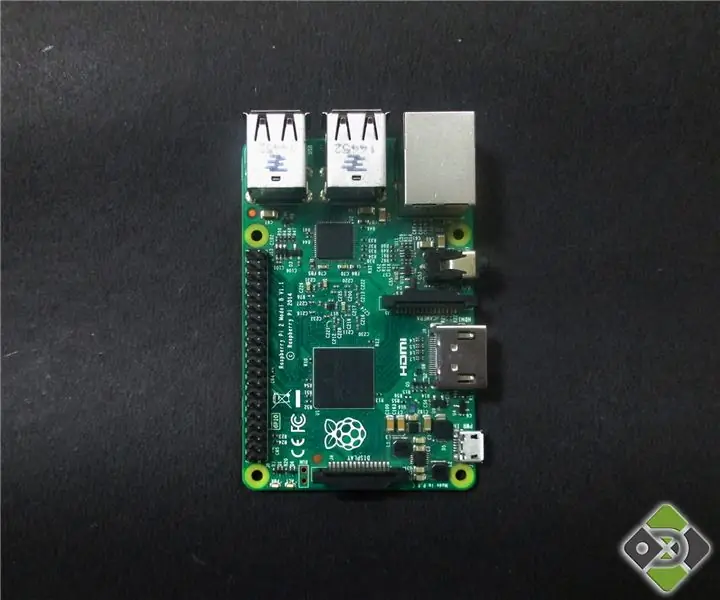


W tym projekcie użyjemy:
1. Kontroler przekaźnika
2. Raspberry Pi
3. Tarcza I2C
4. Zasilacz 12 V
5. Kabel połączeniowy I2C
Możesz kupić produkt klikając na nie. Więcej świetnych materiałów znajdziesz również w sklepie Dcube Store.
Krok 2: Połączenia sprzętowe

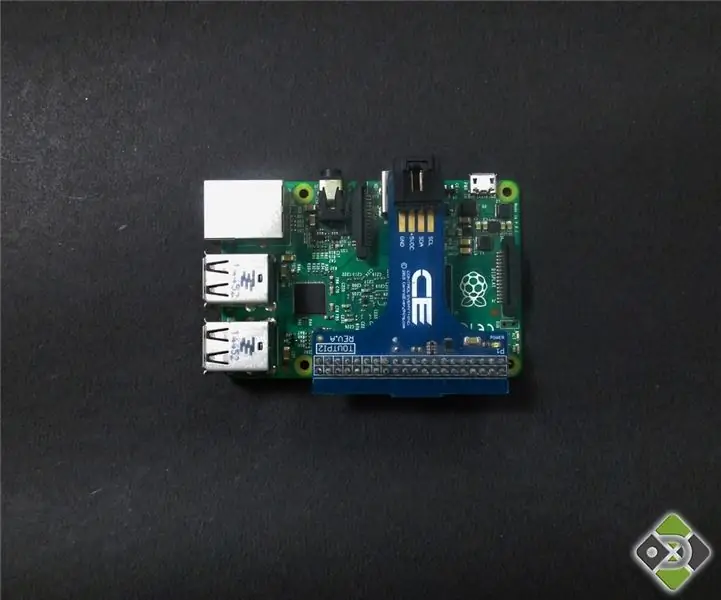


Kroki, aby połączyć Raspberry Pi z osłoną/adapterem I2C
Najpierw weź Raspberry Pi i umieść na nim I²C Shield. Delikatnie naciśnij tarczę i skończymy z tym krokiem tak prostym, jak bułka z masłem (patrz zdjęcie #1 i #2).
Połączenie kontrolera przekaźnika MCP23008 i Raspberry Pi
Za pomocą kabla I2C podłącz kontroler przekaźnika MCP23008 do Raspberry przez port połączeniowy I2C na I2C Shield (patrz rysunek #3).
Wzmocnij tablice
Raspberry Pi może być zasilane dowolnym kablem Micro USB. Działa na 5V i 2A. Podłącz kabel Micro USB do gniazda zasilania Raspberry Pi. Nie zapomnij również zasilić kontrolera przekaźnika za pomocą zasilacza 12V. Podłącz i gotowe!
Ostateczne połączenia są pokazane na obrazku #4.
Krok 3: Praca i kod (przy użyciu Java)
Uruchomiliśmy urządzenie z systemem Linux (Raspbian). W tym celu używamy Raspberry Pi z ekranem monitora
1. Zainstaluj „bibliotekę pi4j” ze strony https://pi4j.com/install.html. Pi4j to biblioteka wejścia/wyjścia Java dla Raspberry Pi. Najłatwiejszą i najbardziej preferowaną metodą instalacji „biblioteki pi4j” jest wykonanie poniższego polecenia bezpośrednio na Twoim Raspberry Pi:
curl -s get.pi4j.com | sudo bash LUB curl -s get.pi4j.com
2. Aby utworzyć nowy plik, w którym można zapisać kod, użyjemy następującego polecenia:
vi FILE_NAME.java
np. vi SAMPLE1.java
3. Po utworzeniu pliku możemy tutaj wpisać kod. Niektóre przykładowe kody Java są dostępne w naszym repozytorium GitHub. Są one gotowe do użycia, po prostu kopiując je stąd.
4. Aby wprowadzić kod naciśnij klawisz „i”.
5. Skopiuj kod z w/w repozytorium i wklej go do utworzonego przez siebie pliku.
6. Po zakończeniu kodowania kliknij „esc”.
7. Następnie użyj poniższego polecenia, aby wyjść z okna kodu:
:wq
To jest polecenie write quit, aby wrócić do okna terminala
8. Skompiluj kod za pomocą następującego polecenia:
pi4j FILE_NAME.java
np. pi4j SAMPLE1.java
9. Jeśli nie ma błędów, uruchom program za pomocą poniższego polecenia:
pi4j FILE_NAME
Np. pi4j SAMPLE1
Repozytorium kodów zawiera 5 przykładowych kodów i może sterować przekaźnikiem w wielu różnych kombinacjach. Zrobiliśmy więc sterowanie przekaźnikiem za pomocą raspberry pi.
Zobaczmy, jaką melodię potrafisz zrobić, żeby sztafeta zatańczyła!!
Zalecana:
Sterowanie przekaźnikiem Arduino przez Internet: 5 kroków

Sterowanie przekaźnikiem Arduino przez Internet: Witamy
Sterowanie przekaźnikiem z telefonu za pomocą Blynk: 4 kroki

Kontrolowanie przekaźnika z telefonu za pomocą Blynk: W tej instrukcji pokażę, jak włączyć / wyłączyć przekaźnik ze smartfona
ESP8266 Sterowanie przekaźnikiem: 3 kroki (ze zdjęciami)

ESP8266 Relay-control: Aktualizacja (07.02.2017): Zaktualizowałem wersję Windows programu do sterowania ESP8266. Dodałem tryb „Małe okno” („SW”): zadokuje mikro-wersję programu nad paskiem zadań po lewej stronie, dzięki czemu można
Sterowanie przełącznikiem nagrzewnicy z przekaźnikiem za pomocą Sonoff Th10: 8 kroków

Steruj przełącznikiem nagrzewnicy z przekaźnikiem za pomocą Sonoff Th10: urządzenia sonoff umożliwiają włączanie i wyłączanie sprzętu elektrycznego. model th10 został specjalnie zaprojektowany do włączania i wyłączania grzejników z możliwością kontroli temperatury i harmonogramu. Problem pojawia się, gdy grzejnik domowy jest zasilany gazem
Sterowanie przekaźnikiem za pomocą Arduino: 9 kroków

Prowadzenie przekaźnika za pomocą Arduino: Witam wszystkich, witam ponownie na moim kanale. To jest mój czwarty samouczek dotyczący sterowania przekaźnikiem (nie modułem przekaźnika) za pomocą Arduino. Dostępne są setki samouczków na temat korzystania z „modułu przekaźnikowego”; ale nie mogłem znaleźć dobrego, który
